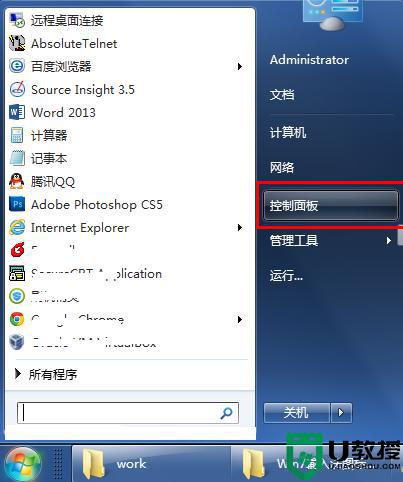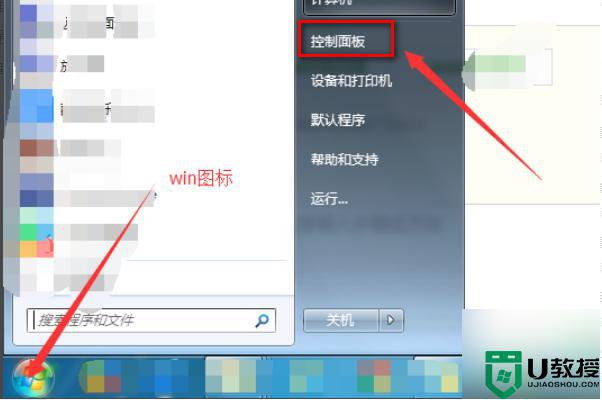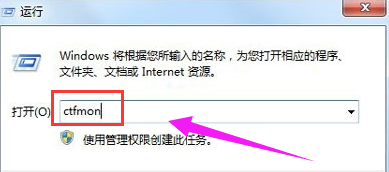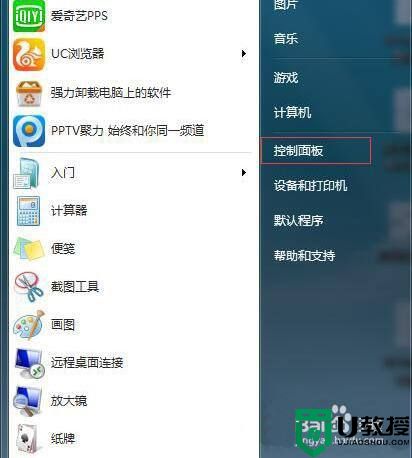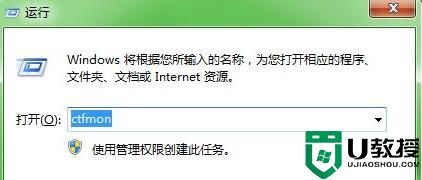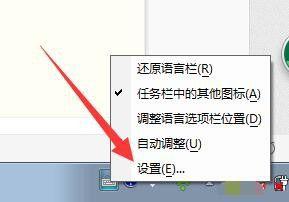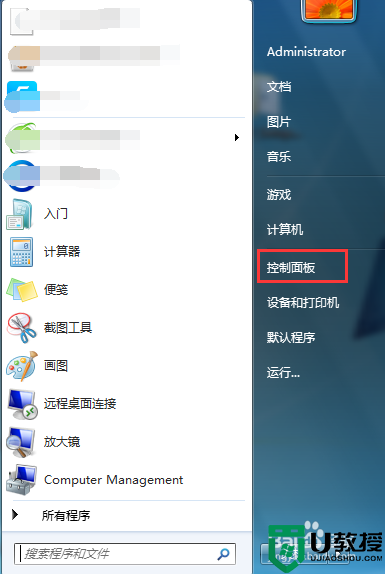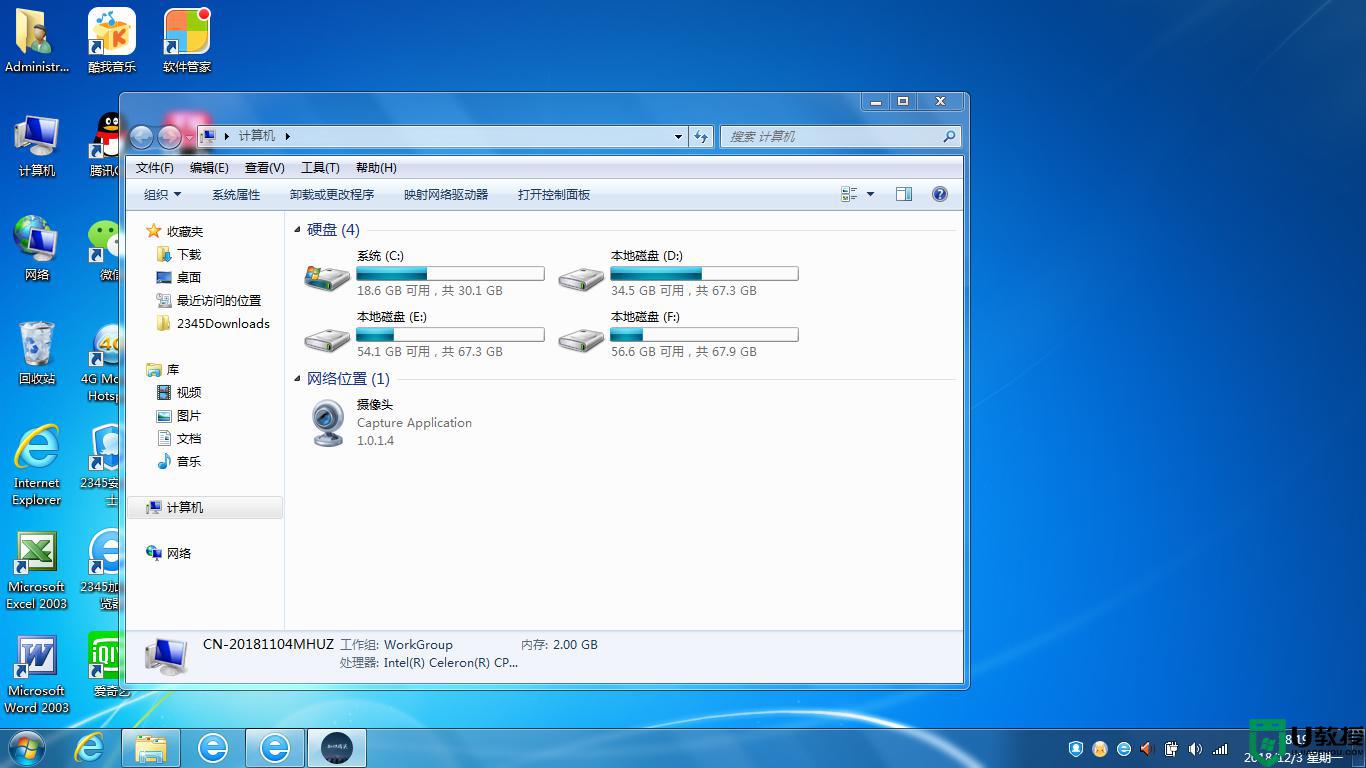虚拟机win7输入法输入不了中文怎么处理
时间:2022-06-20作者:xinxin
对于电脑上一些未知的软件,用户想要进行测试时,可以选择在虚拟机中来实现,有些用户会选择在虚拟机中安装win7镜像系统来运行,可是想要在虚拟机中进入输入时却总是输入不了中文,面对这种情况应该怎么处理呢?下面小编就来告诉大家虚拟机win7输入法输入不了中文处理方法。
推荐下载:win7最纯净版gho镜像下载
具体方法:
1、按下win+r组合键打开运行窗口,输入ctfmon.exe,按下回车键。
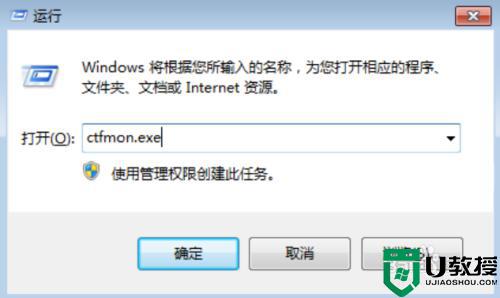
2、接下来我们打开桌面上的开始菜单栏,找到控制面板打开。
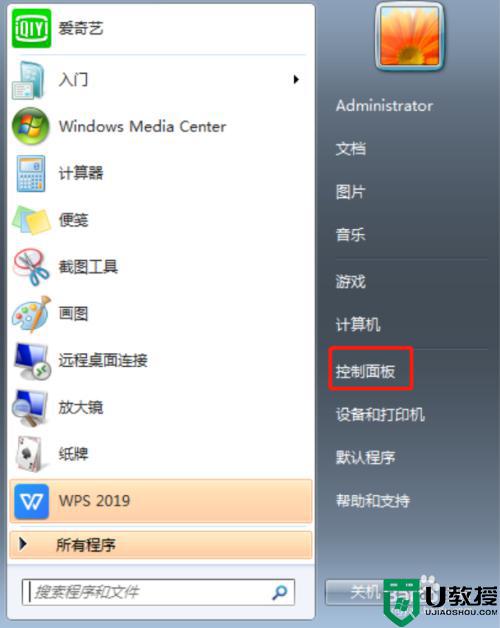
3、打开之后我们找到时钟语言和区域里的更改键盘和输入法选项打开。
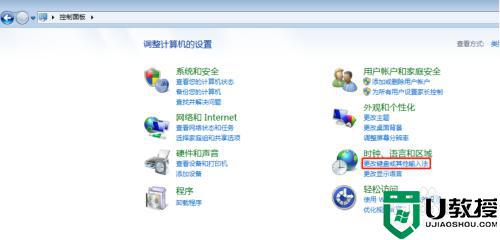
4、找到上方的键盘和语音打开。
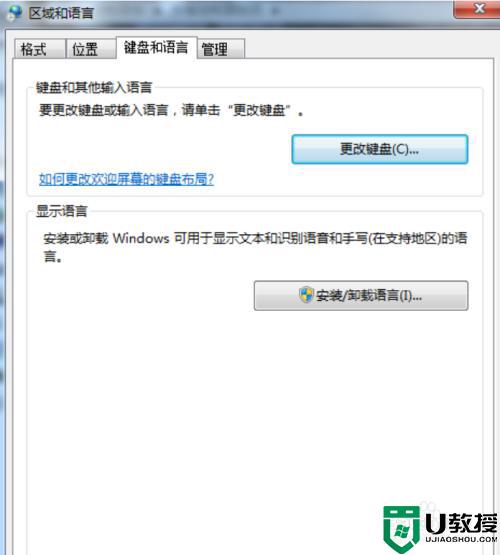
5、接下来点击更改键盘。
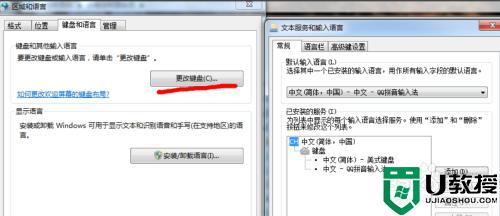
6、接下来我们找到语言栏,选择悬浮于桌面或停靠任务栏,再点击确定就好了。
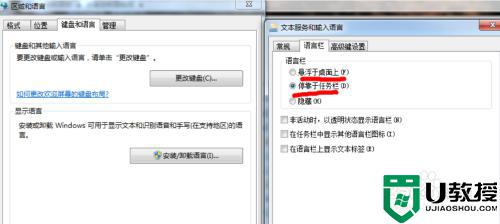
上述就是关于虚拟机win7输入法输入不了中文处理方法了,碰到同样情况的朋友们赶紧参照小编的方法来处理吧,希望能够对大家有所帮助。